วิธีค้นหาข้อความ Skype เก่าของคุณ
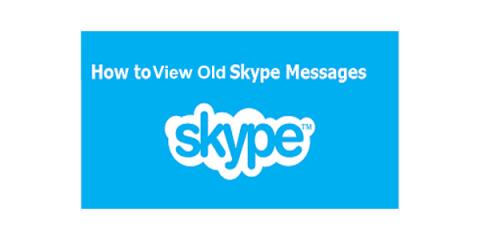
ค้นหาข้อความ Skype เก่าของคุณง่ายๆ ด้วยขั้นตอนที่แนะนำในบทความนี้ เพราะการเข้าถึงข้อมูลอาจเป็นเรื่องยุ่งยาก
Skype โดยเฉพาะและViber , ZaloหรือLine ... โปรแกรมแชทและส่งข้อความฟรียอดนิยมอื่น ๆ ในปัจจุบันมักมีลักษณะเฉพาะคือไม่สามารถเปลี่ยนฟอนต์ได้เมื่อใช้งาน อย่างไรก็ตามนั่นเป็นเพียงความคิดเห็นทั่วไปและผิดจริงๆที่จะรวม Skype บนคอมพิวเตอร์ของคุณกับแอปพลิเคชันอื่น ๆ เนื่องจาก Skype สามารถเปลี่ยนแบบอักษรได้อย่างสมบูรณ์แม้กระทั่งรูปแบบตัวอักษรเมื่อสนทนากับผู้อื่น
ดาวน์โหลดSkype สำหรับ Mac
ดาวน์โหลดSkypeล่าสุดสำหรับคอมพิวเตอร์ของคุณ
ดาวน์โหลดSkype สำหรับ iPhone, iPad
ดาวน์โหลดSkype สำหรับ Androidฟรี
หากคุณกำลังติดตั้ง Skype และใช้ซอฟต์แวร์นี้ในการสื่อสารในชีวิตประจำวันมีหลายครั้งที่คุณรู้สึกเหมือนเป็นนักเขียนแต่ละคนวิธีที่เข้มงวดและตายตัวในการใช้ฟอนต์ Skype แล้วทำไมเราไม่ลองเปลี่ยนดูล่ะ? การแชทผ่าน Skype เป็นตัวเอียงตัวหนาหรือแม้แต่ขีดทับในรูปแบบอื่น
ขั้นตอนที่ 1:เปิด Skype และลงชื่อเข้าใช้บัญชีของคุณ บนแถบเครื่องมือเลือกแท็บเครื่องมือ / ตัวเลือก ...หรือใช้ทางลัดCTRL +เพื่อความรวดเร็ว

ขั้นตอนที่ 2 : Skype -หน้าต่างตัวเลือกจะปรากฏขึ้นให้คลิกลักษณะIM และ SMS / IMสังเกตบานหน้าต่างด้านขวาจากนั้นคลิกซ้ายที่เปลี่ยนแบบอักษร

ขั้นตอนที่ 3:หน้าต่างแบบอักษรจะปรากฏขึ้นซึ่งคุณสามารถเลือกรูปแบบตัวอักษรและขนาดตัวอักษรได้ตามต้องการ หลังจากเลือกแล้วให้คลิกตกลงเพื่อยืนยัน

ขั้นตอนที่ 4:กลับไปที่อินเทอร์เฟซเสริมของ Skype คลิกปุ่มบันทึกเพื่อบันทึกและดำเนินการตั้งค่า

บันทึกเพื่อดำเนินการ
ณ จุดนี้เนื้อหาการแชททั้งหมดของคุณกับทุกคนไม่ว่าจะรับส่งหรือพิมพ์จะถูกแปลงเป็นฟอนต์ใหม่

คุณสามารถเลือกแบบอักษรในแบบอักษรลักษณะแบบอักษรในรูปแบบฟอนต์และขนาดของแบบอักษรในขนาดได้

คุณสามารถเลือกที่จะรวมทั้งสามตัวเลือกในเวลาเดียวกันเพื่อใช้งานได้

อย่างไรก็ตามหากเป็นแบบอักษรที่คอมพิวเตอร์ของคุณไม่รองรับและขาดหายไปการสนทนาอาจเสียหาย (แสดงกล่อง) คุณสามารถติดตั้งแบบอักษรเพิ่มเติมเพื่อให้คอมพิวเตอร์ของคุณใช้หรือ เลือกใช้ข้อความประเภทอื่น

บ่อยครั้งในการเปลี่ยนฟอนต์ผู้ใช้จะได้รับตัวเลือกรูปแบบฟอนต์ที่แตกต่างกันสี่รูปแบบ ได้แก่ :
อย่างไรก็ตามหากคุณต้องการเปลี่ยนฟอนต์ในแต่ละครั้งคุณต้องทำทีละขั้นตอนเช่นเดียวกับการเปลี่ยนฟอนต์ต้องใช้เวลาและใช้เวลาในการปรับแต่งมาก Download.com.vn จะแสดงเคล็ดลับเล็ก ๆ น้อย ๆ นั่นคือการใช้รหัส เมื่อเพิ่มรหัสที่แตกต่างกันที่ตำแหน่งแรกและตำแหน่งสุดท้ายในการแชทเราจะมีประโยคที่มีรูปแบบข้อมูลโค้ดที่เกี่ยวข้อง
โดยเฉพาะ:
ตัวอย่างเช่น:
เขียน* * * * * * * *

ใช้ขีดจะผลิตตัวเอียง

ตัวอักษรเหล่านี้ได้รับการจัดรูปแบบใหม่เท่านั้นแบบอักษรจะถูกเก็บรักษาไว้

ไม่ว่าจะใช้โค้ดหรือปรับแต่งในตัวเลือกเราไม่สามารถเขียนข้อความที่ขีดเส้นใต้ได้ แต่คุณสามารถใช้ "~" เพื่อเขียนขีดทับตรงกลางได้ (ภาพด้านล่าง)

บางทีการเขียนนี้ก็เพียงพอแล้วที่จะดึงดูดความสนใจและเน้นย้ำผู้รับ

หากคุณต้องการได้อย่างรวดเร็วแปลงอักษรได้โดยไม่ต้องไปที่ตัวเลือกการเข้าถึงการใช้งาน{รหัส}

คุณรู้จักแบบอักษรนี้หรือไม่? โดยส่วนตัวฉัน "ยอมแพ้" เพียงแค่รู้ว่าเราบรรลุวัตถุประสงค์ด้วยรหัสเหล่านี้

ดังนั้นจากนี้ไปคุณสามารถใช้ Skype กับฟอนต์และรูปแบบฟอนต์ใดก็ได้แม้ว่าจะยังไม่สามารถเปลี่ยนสีฟอนต์ได้เหมือน Yahoo ก่อนหน้านี้ แต่นี่ก็เป็นข้อดีที่ซอฟต์แวร์อื่นไม่มี Skype มีข้อดีอีกอย่างหนึ่งในสายตาของผู้ใช้
ค้นหาข้อความ Skype เก่าของคุณง่ายๆ ด้วยขั้นตอนที่แนะนำในบทความนี้ เพราะการเข้าถึงข้อมูลอาจเป็นเรื่องยุ่งยาก
ในช่วงไม่กี่ปีที่ผ่านมา Skype กลายเป็นแพลตฟอร์มล้าสมัยและสูญเสียผู้ใช้ไปจำนวนมาก เนื่องจากตกต่ำกว่าแพลตฟอร์มการสื่อสารแบบกลุ่มขั้นสูงอื่นๆ มาก
Skype ประกาศปิดตัวลงอย่างเป็นทางการหลังจากผ่านไปกว่า 20 ปี โดย Microsoft ได้ประกาศว่าจะยุติบริการเก่าแก่ที่มีมายาวนานนี้ในวันที่ 5 พฤษภาคม 2025
หากคุณไม่จำเป็นต้องใช้ Galaxy AI บนโทรศัพท์ Samsung ของคุณอีกต่อไป คุณสามารถปิดได้ด้วยการใช้งานที่เรียบง่ายมาก ต่อไปนี้เป็นคำแนะนำสำหรับการปิด Galaxy AI บนโทรศัพท์ Samsung
หากคุณไม่จำเป็นต้องใช้ตัวละคร AI ใดๆ บน Instagram คุณก็สามารถลบมันออกได้อย่างรวดเร็วเช่นกัน นี่คือคำแนะนำในการลบตัวละคร AI จาก Instagram
สัญลักษณ์เดลต้าใน Excel หรือที่เรียกว่าสัญลักษณ์สามเหลี่ยมใน Excel ถูกใช้มากในตารางข้อมูลสถิติ โดยแสดงจำนวนที่เพิ่มขึ้นหรือลดลงหรือข้อมูลใดๆ ตามที่ผู้ใช้ต้องการ
ผู้ใช้ยังสามารถปรับแต่งเพื่อปิดหน่วยความจำ ChatGPT ได้ทุกเมื่อที่ต้องการ ทั้งบนเวอร์ชันมือถือและคอมพิวเตอร์ ต่อไปนี้เป็นคำแนะนำสำหรับการปิดการใช้งานที่จัดเก็บ ChatGPT
ตามค่าเริ่มต้น Windows Update จะตรวจหาการอัปเดตโดยอัตโนมัติ และคุณยังสามารถดูได้ว่ามีการอัปเดตครั้งล่าสุดเมื่อใดได้อีกด้วย ต่อไปนี้เป็นคำแนะนำเกี่ยวกับวิธีดูว่า Windows อัปเดตครั้งล่าสุดเมื่อใด
โดยพื้นฐานแล้วการดำเนินการเพื่อลบ eSIM บน iPhone ก็ง่ายสำหรับเราที่จะทำตามเช่นกัน ต่อไปนี้เป็นคำแนะนำในการถอด eSIM บน iPhone
นอกจากการบันทึก Live Photos เป็นวิดีโอบน iPhone แล้ว ผู้ใช้ยังสามารถแปลง Live Photos เป็น Boomerang บน iPhone ได้อย่างง่ายดายอีกด้วย
หลายๆ แอปจะเปิดใช้งาน SharePlay โดยอัตโนมัติเมื่อคุณใช้ FaceTime ซึ่งอาจทำให้คุณกดปุ่มผิดโดยไม่ได้ตั้งใจและทำลายการสนทนาทางวิดีโอที่คุณกำลังทำอยู่ได้
เมื่อคุณเปิดใช้งานคลิกเพื่อดำเนินการ ฟีเจอร์จะทำงานและทำความเข้าใจข้อความหรือรูปภาพที่คุณคลิก จากนั้นจึงตัดสินใจดำเนินการตามบริบทที่เกี่ยวข้อง
การเปิดไฟแบ็คไลท์คีย์บอร์ดจะทำให้คีย์บอร์ดเรืองแสง ซึ่งมีประโยชน์เมื่อใช้งานในสภาวะแสงน้อย หรือทำให้มุมเล่นเกมของคุณดูเท่ขึ้น มี 4 วิธีในการเปิดไฟคีย์บอร์ดแล็ปท็อปให้คุณเลือกได้ด้านล่าง
มีหลายวิธีในการเข้าสู่ Safe Mode ใน Windows 10 ในกรณีที่คุณไม่สามารถเข้าสู่ Windows และเข้าสู่ระบบได้ หากต้องการเข้าสู่ Safe Mode Windows 10 ขณะเริ่มต้นคอมพิวเตอร์ โปรดดูบทความด้านล่างจาก WebTech360
ปัจจุบัน Grok AI ได้ขยายเครื่องสร้างภาพด้วย AI เพื่อเปลี่ยนรูปถ่ายส่วนตัวให้กลายเป็นสไตล์ใหม่ ๆ เช่น การสร้างภาพสไตล์ Studio Ghibli ด้วยภาพยนตร์แอนิเมชั่นชื่อดัง
Google One AI Premium เสนอการทดลองใช้ฟรี 1 เดือนให้ผู้ใช้สมัครและสัมผัสกับฟีเจอร์อัปเกรดมากมาย เช่น ผู้ช่วย Gemini Advanced
ตั้งแต่ iOS 18.4 เป็นต้นไป Apple อนุญาตให้ผู้ใช้ตัดสินใจได้ว่าจะแสดงการค้นหาล่าสุดใน Safari หรือไม่
Windows 11 ได้รวมโปรแกรมแก้ไขวิดีโอ Clipchamp ไว้ใน Snipping Tool เพื่อให้ผู้ใช้สามารถแก้ไขวิดีโอตามที่ต้องการได้ โดยไม่ต้องใช้แอปพลิเคชันอื่น
















